
Origin提供了三种方法对Layout图形窗口的图形对象进行排列。
(1)在Layout图形窗口上显示栅格,利用栅格线辅助排列图形对象。
(2)用对象编辑(Object Edit)工具栏里的工具排列图形对象。
(3)对【Object Properties】对话框进行设置排列图形对象。
利用栅格排列图标的步骤如下:
(1)在Layout图形窗口为当前窗口时,选择菜单命令【View】→【Show Grid】,则Layout图形窗口出现栅格。
(2)用右键单击图形对象,打开快捷菜单,选择“Keep Aspect Ratio”。这将使Layout图形窗口中的图形对象和它的源绘图窗口保持对应的比例。图7-5所示为设置Layout图形窗口出现栅格和打开快捷菜单的情况。
(3)用右侧的水平调整句柄调整图形对象的大小。
(4)用同样的方法调整其他图形对象。
(5)借助栅格,调整文本的位置,使其在Layout图形窗口的水平正中位置。
用对象编辑(Object Edit)工具栏的工具排列图形对象的方法如下:(www.daowen.com)
(1)用【View】→【Toolbars】打开对象编辑工具栏。图7-6所示为对象编辑(Object Edit)工具栏。
(2)用鼠标选中Layout图形窗口中的图形对象(多个图形对象用Shift+鼠标单击)。
(3)选择对象编辑工具栏的工具排列图形对象。
用【Object Properties】对话框进行设置排列图形对象的方法如下:
(1)通过用右键单击Layout图形窗口中需要进行编辑加工的图形对象,打开快捷菜单窗口,在弹出的快捷菜单中选择“Properties...”,打开【Object Properties】对话框。
(2)选择“Dimension”选项卡,输入尺寸和位置数值。采用【Object Properties】对话框设置排列图形对象,对多个图形对象进行设置可以实现精确定位。
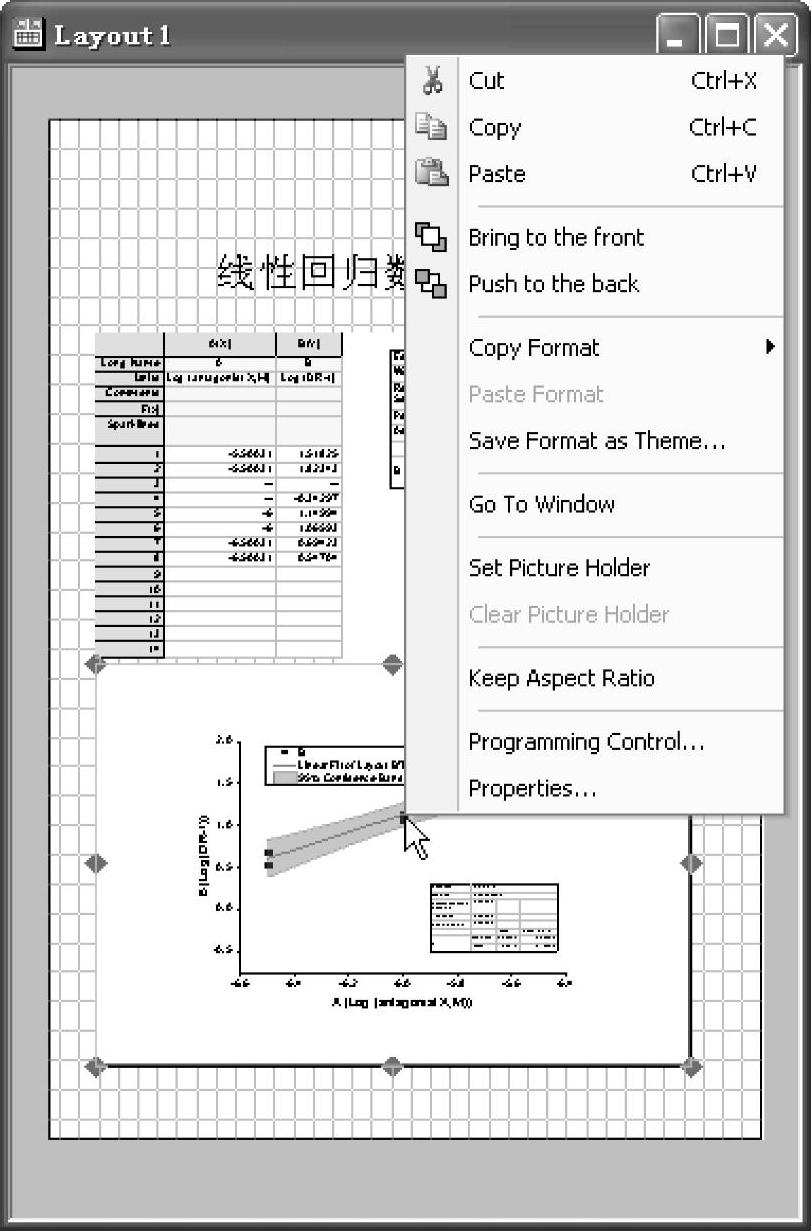
图7-5 Layout图形窗口出现栅格和打开快捷菜单

图7-6 对象编辑(Object Edit)工具栏
免责声明:以上内容源自网络,版权归原作者所有,如有侵犯您的原创版权请告知,我们将尽快删除相关内容。





